linux下面安装配置LAMP环境
以centos下面为例、初学者、东西基本都是各个地方找来的、自己手写了一遍、应该印象会很深刻
首先切换到超级管理员模式
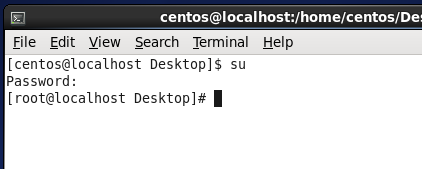
1、安装php

一路选择y就行了
安装一些php的扩展 yum -y install php-gd php-mbstring
2、安装apache

一路选择y
设置apache开机启动

启动apache

然后浏览器中输入localhost就可以访问了
安装一点httpd的扩展 yum -y install httpd-manual mod_ssl mod_auto_mysql
网页目录默认为 /var/www/html
方便起见最好html文件夹的权限改一下 chmod -c 777 /var/www/html
如果要修改成8080或者其他端口 输入 vi /etc/httpd/conf/httpd.conf 修改端口再重启就行了。
上面两布完成后可以访问如下
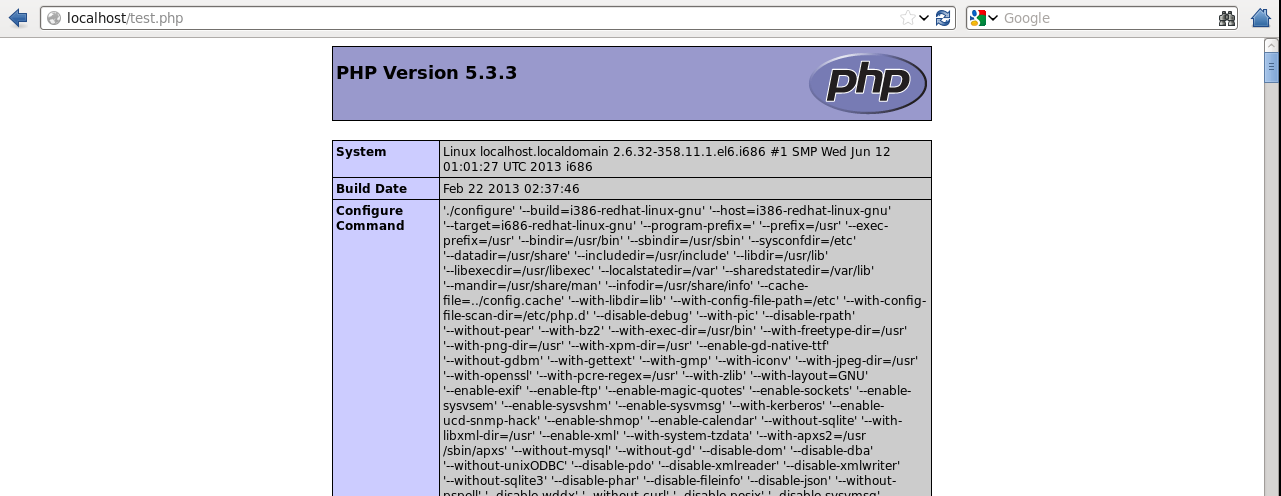
3、安装mysql

这个时候如果service mysqld start
就会报2002的错误
因为还需要装一个

一路选择y就是了
然后设置开机启动、启动服务就跟apache那边一样
接下来为了使php和mysql结合起来 要安装一个php-mysql组件(不然无法使用mysql_connect那些函数 人家不买你的帐)

接下来设置数据库的用户名和密码、登录会让你输入刚刚设置的密码

然后你就潇洒吧
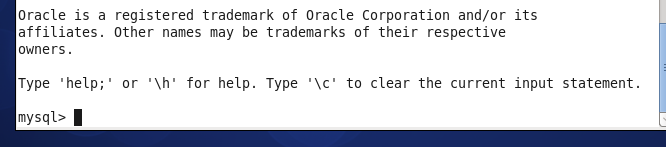
随便写个东西测试一下LAMP
创建数据库test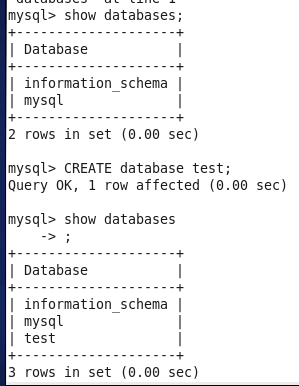 创建表person
创建表person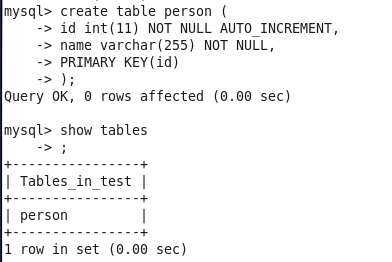 插入数据
插入数据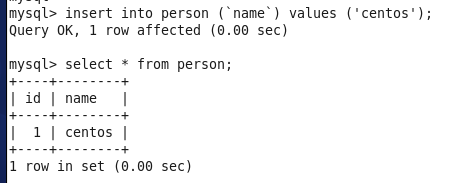
然后写一个getName.php的文件
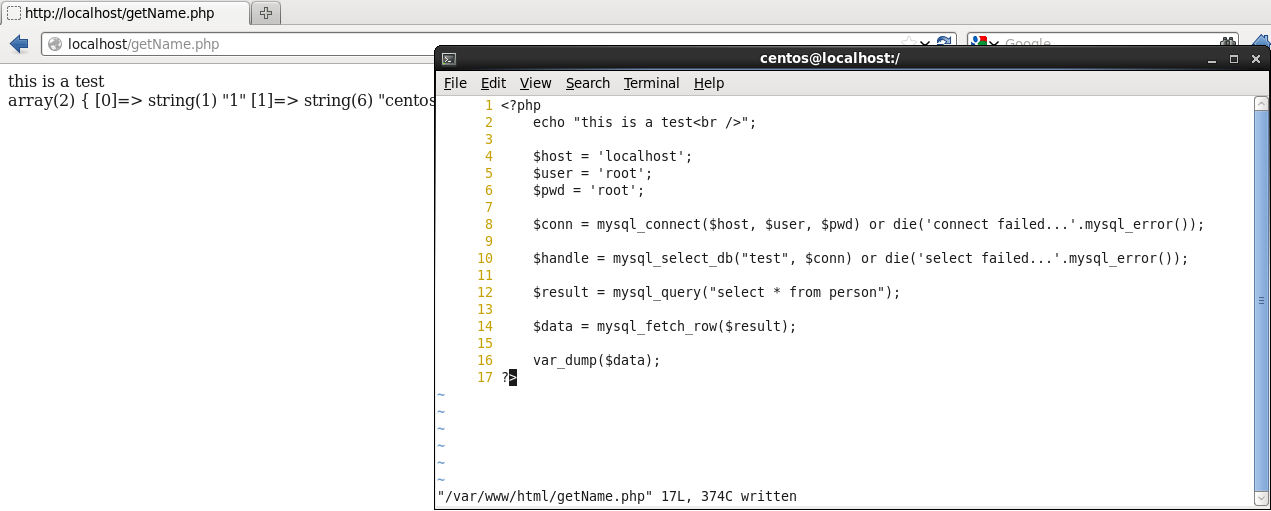
成功.....
不过window下面一般使用phpmyadmin来管理mysql的、所以phpmyadmin也不能落下
4、安装phpmyadmin
网上先下载一个phpmyadmin-x.xx.x-all-languages.tar.gz或者tar.bz2的
解压然后把文件夹移动到/var/www/html下面
mv phpmyadmin-x.xx.x-all-languages.tar.gz /var/www/html
复制里面的config.sample.inc.php文件 命名为config.inc.php 里面的cookie验证改成http...密码那边改成Yes
然后输入localhost/phpmyadmin 就可以看见了 如果出现了403错误、那就用最猛的方式 chmod 777 phpmyadmin -R 我是这样成功的= =
然后就可以访问了
不过访问的时候出现了一个报错
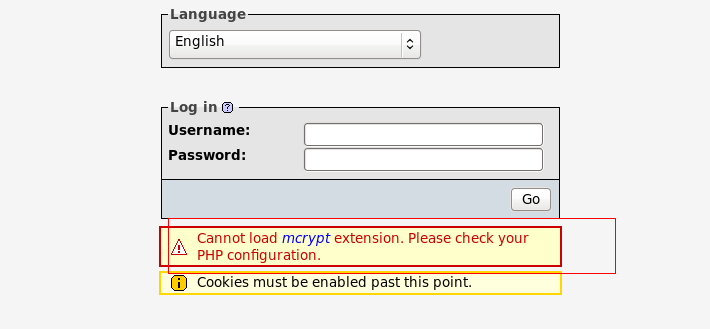
这个时候就下载一个mcrypt,再重启apache就行了
这边默认的官方yum源里面没有 php-mcrypt所以、先安装一个第三方yum源
wget http://www.atomicorp.com/installers/atomic
sh ./atomic
这个之后就可以 yum -y install php-mcrypt
登录后可以看到
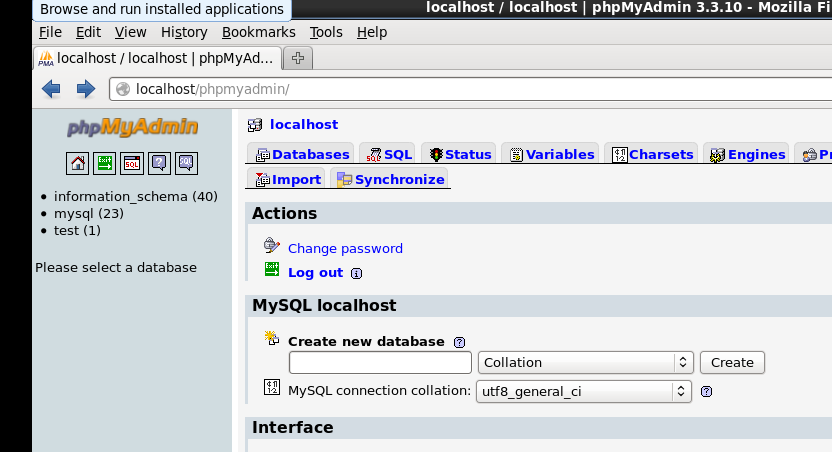
完毕...
linux下面的解压缩文件的命令
尝试去好好用linux、新手起步。 这边只会提到我用过的、其他相关的以后我用到了我会补充的。如果有错欢迎指正
注:1、c-创建-create
2、v-复杂输出
3、f-文件-file
4、x-解压-extract
5、z-gz格式
66666、真不会用语法的就使用man...例如 man tar 他就会给你现实tar的一些参数操作
.tar
打包语法:tar cvf newFileName.tar fileName || dirName
解包语法:tar xvf newFileName.tar fileName(-C dirName)
解释:1、这个是文件打包(跟压缩没有关系)
2、后面如果加-C dirName的话就代表解包(下面关于tar的都累死)后放到dirName这个路径的文件夹下面
3、newFileName是指打包后文件的文件名 fileName是指文件名、如果有多个文件的话可以并列写、并且用" "空格隔开; 如果用dirName的话,那就打包那个文件夹(附带里面的文件)
截图: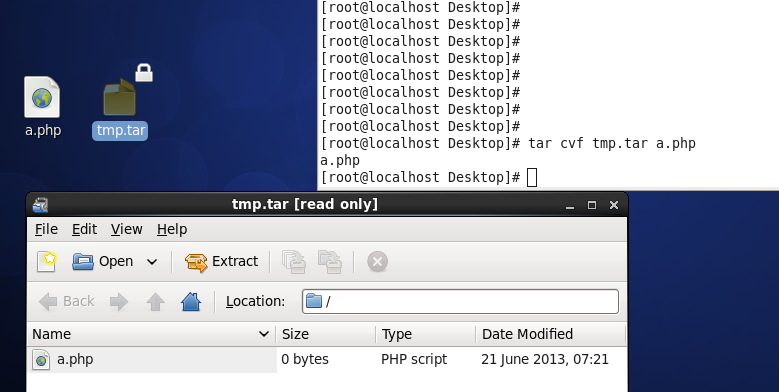
.tar.gz
压缩:
方法1 tar czvf newfileName.tar.gz fileName || dirName
方法2 tar cvf tmpfileName.tar fileName || dirName (就是想打包成.tar); gzip -v tmpfileName.tar (删除源文件、变成了tmpfileName.tar.gz、并且显示压缩比---如果-v写成-q的话就不显示压缩比);
解压:
1、tar zxvf fileName
2、tar xvf fileName(亲测也可以)
3、gzip -d fileName.tar.gz ; tar xvf fileName
解释:压缩的时候两种方式、其实第一种够用了、第二种就是分步进行的、先把打包成tar、然后用gzip压缩成.tar.gz格式、推荐第一种。解压正好相反
截图:
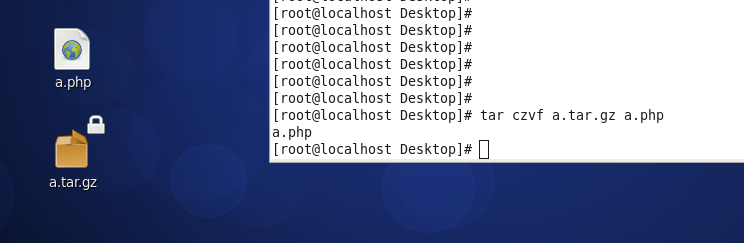

不显示压缩比的gzip
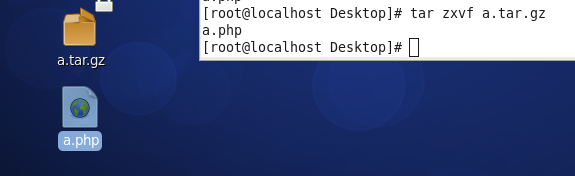
这个是吧a.php压缩成.tar.gz

直接解压 显示了a.php

这个显示了压缩比
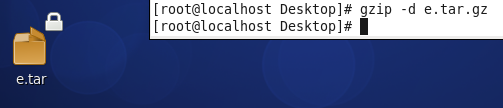
解压e.tar.gz
.bz2
压缩:
方法1、 tar jcvf fileName.tar.bz2 fileName
方法2、 bzip2 -z fileName.tar.bz2 fileName.tar
解压缩:
方法1、 tar jxvf fileName.tar.bz2
方法2、 bzip2 -d fileName.tar.bz2; tar xvf fileName.tar
注释:电脑里面简单的测试通过了...如果有错误请指正
截图:

.zip
压缩: tar xvf fileName.zip fileName
解压:upzip fileName.zip
.rpm
解压:rpm2cpio fileName.rpm | cpio -div
.rar
今天不小心下载了一个rar的文件= =
因为linux自带没有解压rar的方法、所以得下载一个http://down.itlearner.com/soft/2412.shtml
make 安装好以后
压缩: rar a fileName
解压: rar x fileName.rar

发现 linux中ls命令的一个错误
在linux 中,ls 命令的—L (大写l)参数,用于列出该目录下的软连文件本身,而不是软连所指向的文件。
如下我是测试的结果。 也请linux 高手也看看。
1. 列出当期目录的所有文件,默认软连文件会以指向实际文件的格式显示,即文件名字段显示:软连名—> 软连所指向的文件。比如
2. L 参数,则只显示软连文件本身
3. 但是在linux的ls的man手册中,L参数意思是只显示 指向的文件。 请大家也看看,是我看错了么……
-L, --dereference
when showing file information for a symbolic link, show information for the file the link references rather than for the link itself

